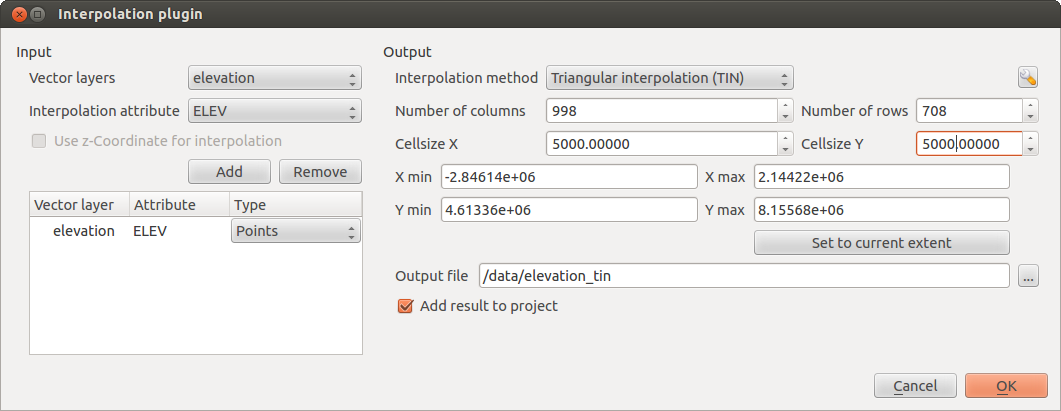.
Plug-in Interpolatie¶
De plug-in Interpolatie kan worden gebruikt voor het genereren van een driehoeks interpolatie of kubische interpolatie van een vectorlaag. De plug-in is eenvoudig te gebruiken en heeft een intuïtieve grafische gebruikersinterface voor het vervaardigen van geïnterpoleerde rasterkaartlagen (Zie Figure_interpolation_1). Voordat deze plug-in kan worden gebruikt, moeten de volgende parameters worden gedefinieerd:
Invoer Vectorlagen: Kies de invoerlaag (of lagen) uit een lijst van geladen lagen. Als meer dan één laag wordt opgegeven, dan worden gegevens van alle lagen gebruikt voor de interpolatie. Opmerking: Men kan zowel lijnen als polygonen gebruiken als voorwaarden voor de driehoeksmeting door een keuze te maken tussen “Punten”, “Lijnen structuren” of “Lijnen opbreken” in de keuzelijst Type
 .
.Interpolatie attribuut : Selecteer het attribuut dat moet worden gebruik voor de interpolatie of activeer het keuzevak
 Gebruik Z-coördinaten als de Z-coördinaten moeten worden gebruikt voor de interpolatie.
Gebruik Z-coördinaten als de Z-coördinaten moeten worden gebruikt voor de interpolatie.Interpolatie methode : Selecteer de methode voor de interpolatie. De opties zijn: ‘Triangulated Irregular Network/Driehoeksinterpolatie (TIN)’ of ‘Inverse Distance Weighted/Kubische interpolatie (IDW)’.
Aantal kolommen/rijen : Specificeer het aantal kolommen en het aantal rijen voor het uitvoerbestand.
Uitvoerbestand: Geef de naam voor het uitvoerbestand op.
 :guidable:`Voeg resultaat toe aan het project` om de uitkomst toe te voegen aan het huidige project.
:guidable:`Voeg resultaat toe aan het project` om de uitkomst toe te voegen aan het huidige project.
Figure Interpolation 1:
Gebruik van de plug-in¶
Start QGIS en laad een punt vectorlaag (bijv., elevp.csv).
Laad de plug-in Interpolatie in Beheer en installeer plug-ins (zie Het dialoogvenster Plug-ins) en klik op Raster ‣ Interpolatie ‣
 Interpolatie, dat te vinden is in de werkbalk in QGIS. Het venster voor de plug-in Interpolatie verschijnt dan zoals getoond in Figure_interpolation_1.
Interpolatie, dat te vinden is in de werkbalk in QGIS. Het venster voor de plug-in Interpolatie verschijnt dan zoals getoond in Figure_interpolation_1.Kies de invoerlaag (bijv., elevp
 ) en kolom (bijv., ELEV) voor de interpolatie.
) en kolom (bijv., ELEV) voor de interpolatie.Kies een methode voor de interpolatie (bijv. ‘Triangulated Irregular Network (TIN)’), stel de celgrootte in op 5000 en geef de naam op van het uitvoer rasterbestand (bijv., elevation_tin).
Klik op [OK].